MS Outlook 이메일을 에버노트(Evernote)로 저장해 두면 다른 사람과 정보를 공유하기 좋고, 이메일 계정이 삭제돼도 기록이 남아 필요한 정보를 쉽게 검색해서 확인할 수 있습니다. 에버노트로 아웃룩 이메일을 저장하는 방법은 여러 가지가 있습니다.

1. 이메일을 에버노트로 전달하기: 에버노트에는 이메일로 노트를 생성할 수 있는 기능이 있습니다.
(1) 에버노트 이메일 주소 확인: 에버노트 계정의 이메일 주소를 확인해야 합니다. 에버노트 웹사이트나 앱의 설정에서 "내 에버노트 이메일 주소"를 찾을 수 있습니다.
(2) 아웃룩에서 이메일 전달: 저장하고 싶은 이메일을 열고, 에버노트 이메일 주소로 전달합니다.
(3) 제목 및 태그 추가: 이메일 제목을 변경하여 노트의 제목으로 설정할 수 있고, 이메일 본문에 @노트북명 #태그명을 추가하여 원하는 노트북과 태그로 분류할 수 있습니다.
2. 에버노트 아웃룩 플러그인 사용: 에버노트는 아웃룩용 플러그인을 제공하여 이메일을 쉽게 저장할 수 있도록 합니다.
(1) 에버노트 아웃룩 플러그인 설치: 에버노트 웹사이트나 마이크로소프트 스토어에서 플러그인을 다운로드하여 설치합니다.
(2) 아웃룩 재시작: 플러그인 설치 후 아웃룩을 재시작합니다.

(3) 이메일 저장: 아웃룩에서 저장하고 싶은 이메일을 선택한 후, 에버노트 아이콘을 클릭하여 이메일을 에버노트에 저장합니다.
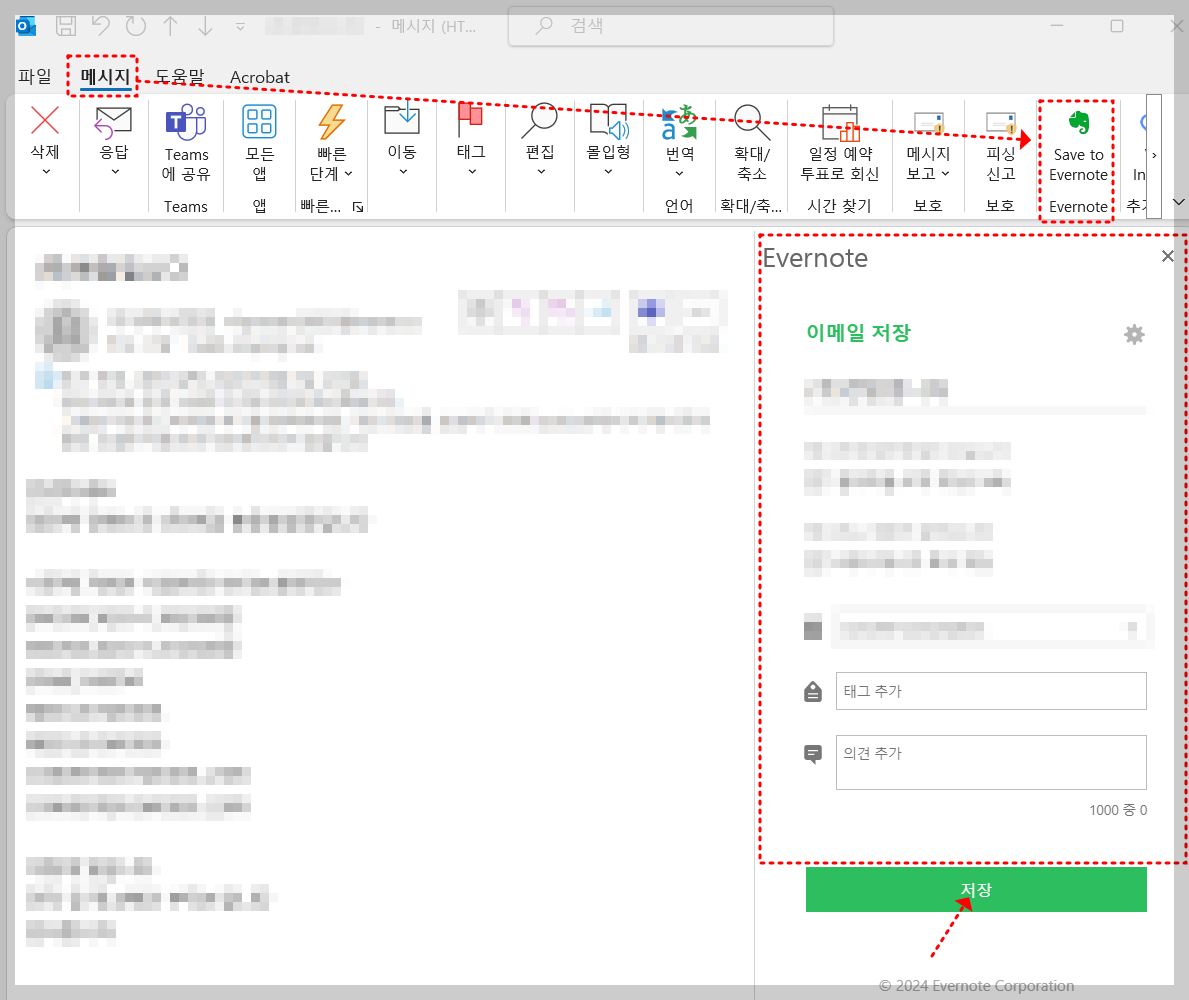
3. 드래그 앤 드롭: 아웃룩과 에버노트 앱이 동시에 열려 있는 경우, 이메일을 드래그하여 에버노트 노트로 직접 드롭할 수 있습니다.
(1) 아웃룩 및 에버노트 열기: 두 프로그램을 동시에 실행합니다.
(2) 이메일 드래그: 아웃룩에서 저장하고 싶은 이메일을 클릭하여 드래그합니다.
(3) 에버노트로 드롭: 에버노트의 원하는 노트북이나 노트에 드롭합니다.
4. 에버노트 클리퍼 사용: 웹에서 에버노트 웹 클리퍼를 사용하여 아웃룩 웹 이메일을 저장할 수 있습니다.
(1) 에버노트 웹 클리퍼 설치: 브라우저 확장 프로그램으로 에버노트 웹 클리퍼를 설치합니다.
(2) 아웃룩 웹메일 열기: 브라우저에서 아웃룩 웹메일을 엽니다.
(3) 웹 클리퍼 사용: 저장하고 싶은 이메일을 열고, 에버노트 웹 클리퍼를 사용하여 이메일을 저장합니다.
"최고의 노트 필기 앱 - Evernote로 노트를 정리하세요
노트 필기 앱 Evernote는 아이디어를 캡처하고 프로젝트와 할 일 목록의 우선 순위를 지정해 빈틈없이 관리할 수 있도록 도와줍니다. 오늘 무료 시험사용을 시작하세요!
evernote.com
'정보통신' 카테고리의 다른 글
| 유튜브 같은 '키워드' 사용한 동영상 검색하기 (0) | 2024.08.12 |
|---|---|
| 무료로 회전하는 이미지(GIF) 만들기 (0) | 2024.08.11 |
| 워드프레스: Creator Plan 취소하면 어떻게 되나요? (10) | 2024.07.31 |
| 유튜브 영상 편집 도구 추천: 필모라 (Filmora) (1) | 2024.07.28 |
| 워드프레스: Post 옮기기 (쉽다 쉬워~) (1) | 2024.07.21 |
